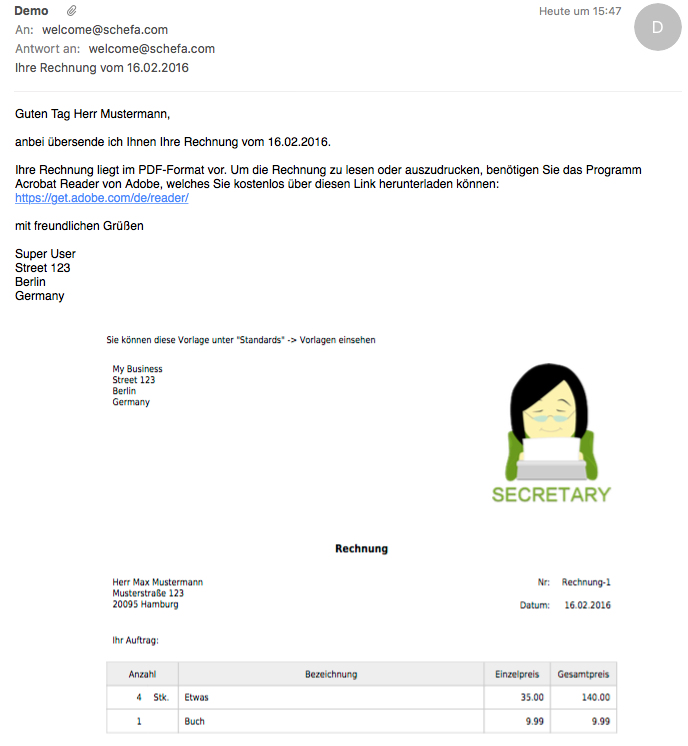Um ein Dokument als Email verschicken, müssen 2 Bedingungen erfüllt sein
- Beim Kontakt des Dokuments wurde eine gültige Email-Adresse hinterlegt
- Es ist eine Emailvorlage ausgewählt. In unserem Fall verschicken wir eine Rechnung, die wir zuvor erstellt haben, und wo die Emailvorlage von der Kategorie vererbt wurde. Die Emailvorlagen erstellen oder bearbeiten Sie unter
Grundvoraussetzung ist, dass Ihr Server Emails verschicken kann. Wenn Sie Secretary lokal installiert haben, müssen Sie das bedenken.
1. Versenden eines Dokuments (z.B. Rechnung) via Email
Sobald die beiden Bedingungen erfüllt sind, finden sich in der Listen- oder in der Einzelansicht ein auffälliges Emailsymbol. Beim Betätigen von diesem öffnet sich folgendes Dialogfenster mit einigen Besonderheiten.
- Secretary übersetzt die Emailvorlage mit den Parameters in den spezifischen Text. So wurde z.B. "Ihre {document-title} vom {created}" in "Ihre Rechnung vom 16.02.2016" ausgehend von der Kategorie des Dokuments und dem Datum.
- Sie können und sollten für die Emailnachricht HTML-Codes nutzen (zumindest für Zeilenumbrüche <br>).
- Standardmäßig werden beim Versenden von Dokumenten diese selbst als Anhang und im PDF Format mitversendet. So hat jedes Dokument eigentlich zwei Vorlagen: Wie es an sich dargestellt werden soll, und wie es als Anhang mitgeliefert werden soll.
- Beim Klick auf den grünen Button wird eine Email an den Kontakt versendet. In diesem Fall ist also (welcome@schefa) Email für den Kontakt "Max Mustermann". Daneben findet sich der Button für den Versand einer Testemail an sich selbst. Außerdem können Sie den Prozess im System hinterlegen, indem Sie es als "Nachricht speichern".
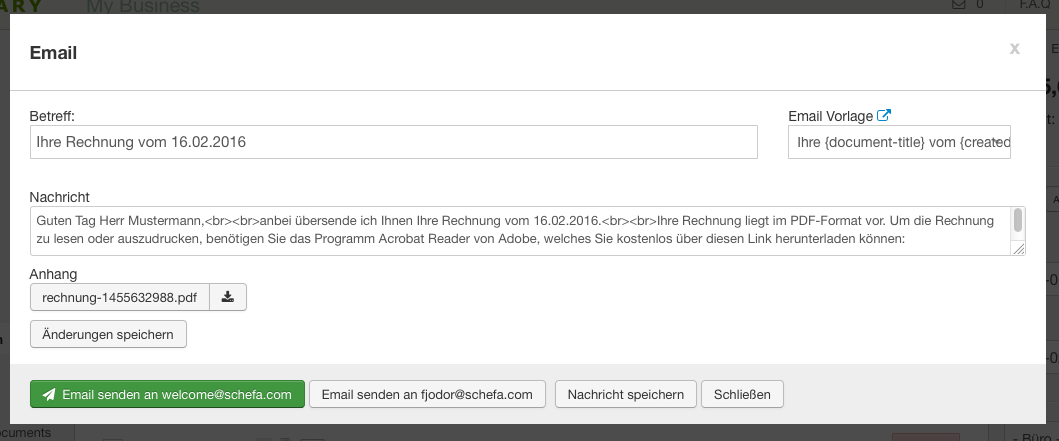
2. Resultat
Das folgende Bild zeigt einen Ausschnitt aus dem Emailprogramm (Mac OS).